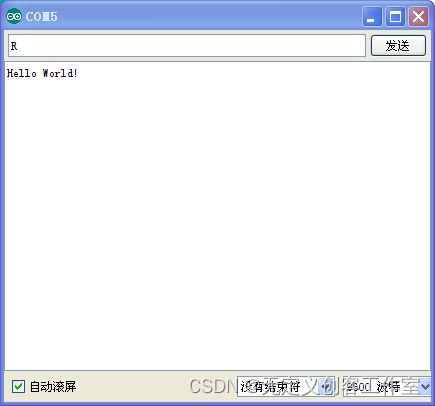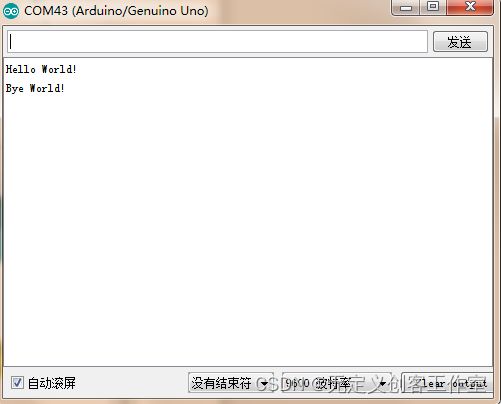Arduino入门篇 第三课:Hello_World实验
Arduino入门篇 第三课:Hello World实验
先来练习一个不需要其他辅助元件,只需要一块Arduino
和一根下载线的简单实验,让我们的Arduino 说出"Hello
World!",这是一个让Arduino和PC
机通信的实验,这也是一个入门试验,希望可以带领大家进入Arduino 的世界。
- 实验器件:
■ UNO控制板:1 个
■ USB数据线:1 条
Arduino入门手淘搜:524263
- 实验连线
1.将uno开发板用USB数据线连接到电脑上USB插口。
- 将代码上传到开发板。
直接打开对应的例程,选择对应的开发板和端口,即可上传到开发板中。
(注意:1.需要安装前面几节课程安装好驱动,并且在软件中选择开发板和端口号。
2.点击上传按钮,不是烧录引导等别的按钮。
3.请直接打开附带的代码,不要复制粘贴下面文档,容易出现格式问题。)
- 程序代码(直接打开对应例程即可)
int val;//定义变量val
int ledpin=13;//定义数字接口13
void setup()
{
Serial.begin(9600);//设置波特率为9600,这里要跟软件设置相一致。当接入特定设备(如:蓝牙)时,我们也要跟其他设备的波特率达到一致。
pinMode(ledpin,OUTPUT);//设置数字13 口为输出接口,Arduino
上我们用到的I/O 口都要进行类似这样的定义。
}
void loop()
{
val=Serial.read();//读取PC 机发送给Arduino
的指令或字符,并将该指令或字符赋给val
if(val==‘R’)//判断接收到的指令或字符是否是"R"。
{//如果接收到的是"R"字符
digitalWrite(ledpin,HIGH);//点亮数字13 口LED。
delay(500);
digitalWrite(ledpin,LOW);//熄灭数字13 口LED
delay(500);
Serial.println(“Hello World!”);//显示"Hello World!"字符串
}
}
- 实验结论
在串口监视器内输入"R"
开发板上的13号LED灯会闪一下;
串口监视器会收到来自Arduino的信息Hello World
{width=“4.532638888888889in”
height=“4.228472222222222in”}
- 程序扩展
上面我们已经学会用串口发送指令让板载的LED灯亮,这里我们也可以用相同的方法控制LED灯灭。
int val;//定义变量val
int ledpin=13;//定义数字接口13
void setup()
{
Serial.begin(9600);//设置波特率为9600,这里要跟软件设置相一致。当接入特定设备(如:蓝牙)时,我们也要跟其他设备的波特率达到一致。
pinMode(ledpin,OUTPUT);//设置数字13 口为输出接口,Arduino
上我们用到的I/O 口都要进行类似这样的定义。
}
void loop()
{
val=Serial.read();//读取PC 机发送给Arduino
的指令或字符,并将该指令或字符赋给val
if(val==‘R’)//判断接收到的指令或字符是否是"R"。
{ //如果接收到的是"R"字符
digitalWrite(ledpin,HIGH);//点亮数字13 口LED。
Serial.println(“Hello World!”);//显示"Hello World!"字符串
}
else if(val==‘G’)//读取PC 机发送给Arduino
的指令或字符,并将该指令或字符赋给val
{
digitalWrite(ledpin,LOW);//熄灭数字13 口LED
Serial.println(“Bye World!”);//显示" World!"字符串
}
}
在串口监视器内输入"R"
开发板上的13号LED灯常亮;
串口监视器会收到来自Arduino的信息Hello World
在串口监视器内输入"G"
开发板上的13号LED灯常灭;
串口监视器会收到来自Arduino的信息 Bye World
号LED灯常灭;
串口监视器会收到来自Arduino的信息 Bye World